Większość dostępnych obecnie netbooków ma rozdzielczość ekranu 1024 × 600 lub niższą. Jak niektórzy z was wiedzą, aplikacje w stylu Windows 8 Metro wymagają minimalnej rozdzielczości ekranu 1024 × 768, co oznacza, że nie można uruchamiać aplikacji w stylu Metro na rozdzielczościach ekranu niższych niż 1024 × 768.
Tak więc duża część użytkowników netbooków nie będzie w stanie doświadczyć jednej z podstawowych funkcji systemu Windows 8.
Użytkownicy, którzy już zainstalowali system Windows 8 na netbooku o rozdzielczości ekranu niższej niż 1024 × 768, prawdopodobnie zauważyli, że podczas próby uruchomienia aplikacji system Windows zgłasza błąd „Rozdzielczość ekranu jest zbyt niska, aby można było uruchomić tę aplikację”. Chociaż dostępne są aplikacje innych producentów do uruchamiania starszych aplikacji Windows w fałszywej rozdzielczości, nie można używać tych aplikacji w aplikacjach w stylu Metro.

Użytkownicy, którzy zainstalowali system Windows 8 na netbooku, byliby zadowoleni, wiedząc, że aplikacje w stylu Metro mogą być uruchamiane na Twoim netbooku z niewielkim obejściem. Paul zaproponował małe obejście, które pomoże wszystkim użytkownikom netbooków Windows 8 cieszyć się aplikacjami Metro bez żadnych problemów.
Procedura:
Krok 1: Otwórz Edytor rejestru. Aby to zrobić, otwórz okno dialogowe Uruchom (użyj klawiszy Windows + R), wpisz regedit.exe w polu, a następnie naciśnij klawisz Enter. Kliknij przycisk Tak, aby wyświetlić monit UAC (Kontrola konta użytkownika).
Krok 2: Po uruchomieniu Edytora rejestru naciśnij klawisze Ctrl + F, aby otworzyć okno Znajdź. W polu Znajdź wpisz display1_downscalingsupported w polu Znajdź , zaznacz pole wyboru Dopasuj tylko cały ciąg, a następnie kliknij przycisk Znajdź następny.
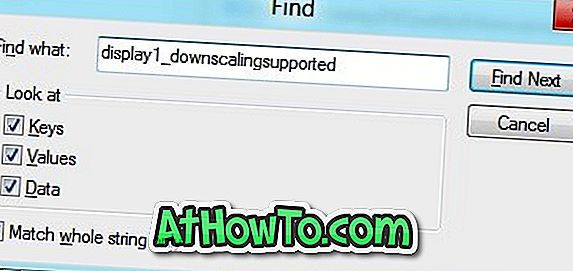
Możesz uzyskać tylko jeden lub kilka wyników.
Krok 3: Dwukrotnie kliknij wpis display1_downscalingsupported i zmień jego wartość z domyślnego „0” na „1”.
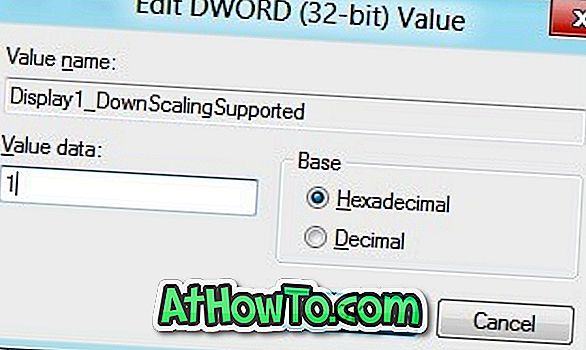
UWAGA: Jeśli masz dwa lub więcej wpisów wyświetlanych w rejestrze display1_downscalingsupported, musisz je zmodyfikować.
Krok 4: Zamknij Edytor rejestru i uruchom ponownie komputer.
Krok 5: Po ponownym uruchomieniu komputera kliknij prawym przyciskiem myszy na pulpicie, wybierz Rozdzielczość ekranu. Powinieneś teraz zobaczyć rozdzielczość 1024 × 768. Wybierz rozdzielczość 1024 × 768 lub wyższą (jeśli jest dostępna), a następnie kliknij przycisk Zastosuj. Kliknij Zachowaj zmiany, gdy pojawi się okno potwierdzenia. Skończyłeś! Teraz powinieneś być w stanie uruchomić aplikacje Metro w swoim netbooku.
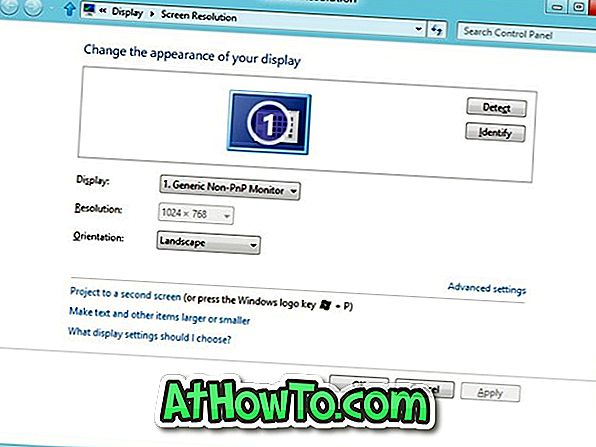


![Jak uzyskać interfejs Windows 8 Ribbon UI w Windows 7, Vista i XP Explorer [Dokładny wygląd interfejsu wstążki]](https://athowto.com/img/vista-tweaks/942/how-get-windows-8-ribbon-ui-windows-7.jpg)









